Прилагане на маска за Интелигентен филтър
Филтър маски работят подобно на маски на слоевете, и можете да използвате почти всички методи на работа с слоевете макове. Тъй като маска слой, филтърни маски се съхраняват като алфа канали в лентата за канал и можете да ги изтеглите, ако е необходимо, тъй като разпределението (добави в кошница).
снимка показва маската слоеве панел Обектът без изолиране (отдолу) и разделяне (горе):
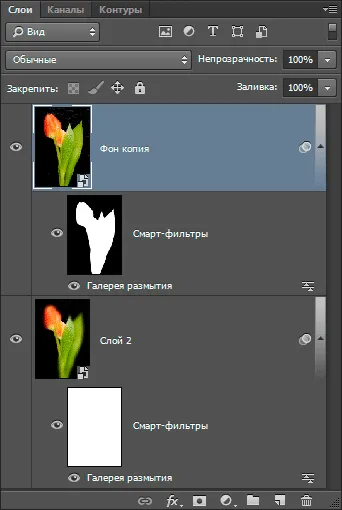
Както и на маската, можете да рисувате върху областта, за да филтрирате маски черен или бял четка. Области на действие филтър, боядисана в черно на маската - скрити, боядисани бяло - видими и боядисани в различни нюанси на сивото се появяват в различни прозрачност, толкова по-тъмно сиво - прозрачната площ.
С помощта на контролите на панела да се промени плътността на маска маска филтър, добавете перушина краищата на маската, или инвертна маската.
avtoeffektami управление филтърни маски
Кликнете два пъти върху филтърна маска миниатюрата в панелаСлоеве и след това отворете прозореца Properties. Сега можете да:
- плътност Промяна маска
- Перо ръб със собствени предварително зададени параметри
- Изясняване Maku помощта на "цветова гама"
- Обръщане на филтър маска
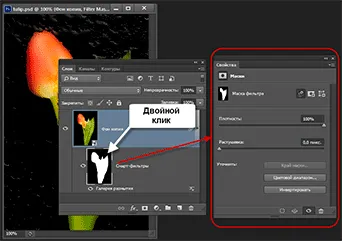
Освен това, за по-лесно редактиране на маска, можете да го покажете в документ. За да направите това, задръжте натиснат клавиша Alt и кликнете върху миниатюрното в панела Слоеве. За да скриете маската на някой документ, се Alt + кликнете отново.
За да копирате, задръжте натиснат клавиша Alt и плъзнете към друг обект.
За временно изключване на маската, задръжте Shift и кликнете на картинка, за да се даде възможност повторете тези стъпки:
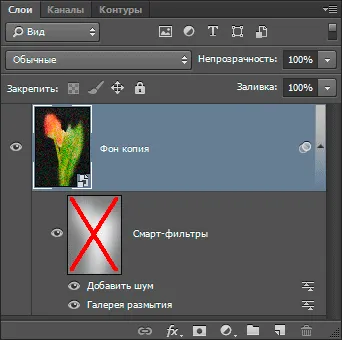
Благодаря предварително, Дмитрий.
QR-код, за да настроите:
Още по темата:


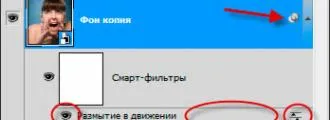
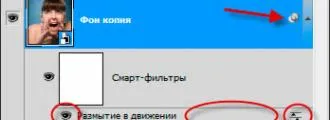
Всички потребители на програмата Photoshop непременно някога прилагат филтри за документи, като тези, често се използва като "Blur" (Blur), ".